Skype for Windows: Kuinka ottaa tummamoodi käyttöön

Opi, kuinka voit helposti ja nopeasti ottaa tummamoodin käyttöön Skype-sovelluksessa Windows 11 -tietokoneellasi alle yhdessä minuutissa.
Skype on edelleen trendikäs chat- ja videokokousalusta huolimatta Zoomin , Teamsin ja muiden vastaavien ohjelmien jatkuvasti kasvavasta paineesta . Jos haluat muodostaa nopeasti yhteyden Skypeen käynnistäessäsi tietokoneesi, voit käynnistää käynnistysohjelman.
Lisäksi voit ottaa käyttöön automaattisen sisäänkirjautumisen, jolloin Skype kirjautuu automaattisesti sisään. Käyttäjätunnusta tai salasanaa ei tarvitse antaa. Mutta tämä ominaisuus ei ehkä joskus toimi suunnitellulla tavalla. Kun näin tapahtuu, Skype itse asiassa kirjaa sinut ulos sen sijaan, että kirjautuisi sisään. Tai se kirjaa sinut odottamatta ulos puheluiden aikana.
Miksi Skype kirjaa minut jatkuvasti ulos?
Jos olet äskettäin muokannut Microsoft-tilisi asetuksia tai vaihtanut salasanasi, Skype kirjaa sinut ulos ja kehottaa kirjautumaan uudelleen sisään. Lisäksi, jos käytät vanhaa sovellusversiota, Skype ei ehkä joskus toimi kunnolla.
Sanomattakin on selvää, että vanhentuneen Skype-version käyttäminen voi laukaista pitkän luettelon virheistä. Siksi ensimmäinen asia, joka sinun tulee tehdä, on varmistaa, että Skype-sovelluksesi on ajan tasalla.
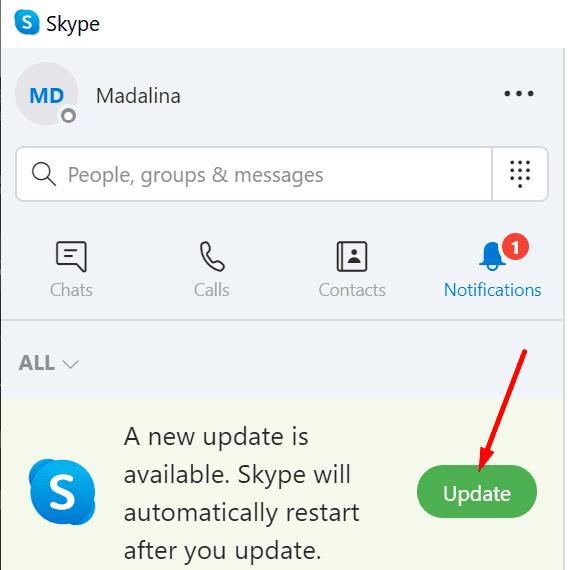
Siirry kohtaan Asetukset , valitse Ohje ja palaute ja tarkista, onko käytössäsi uusin Skype-versio.
Varmista lisäksi, että et ole kirjautunut useille laitteille. Jos näin on, pysy kirjautuneena yhdellä laitteella. Tarkista, kirjaako Skype sinut edelleen ulos tilistäsi.
Jos jotkin AppData-kansion tiedostot vioittuvat, voit korjata ongelman nopeasti nimeämällä vanhan Skype-kansion uudelleen.
Sulje Skype kokonaan.
Kirjoita Windowsin hakupalkkiin %appdata% .
Etsi sitten Skype-kansio . Napsauta sitä hiiren kakkospainikkeella ja nimeä se Skype_Old.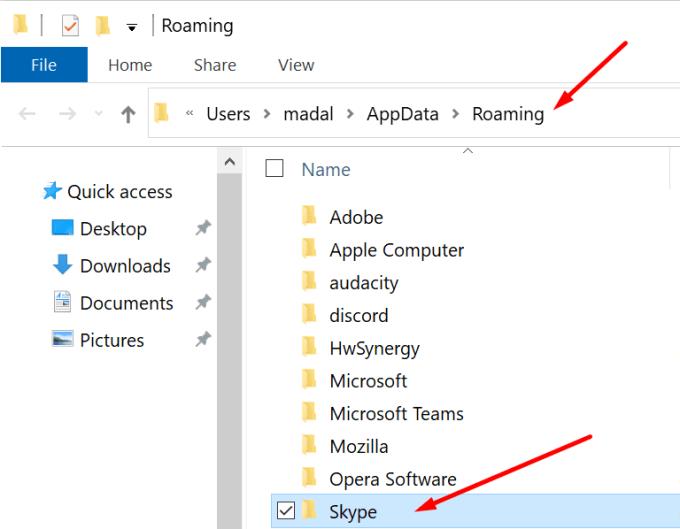
Käynnistä Skype uudelleen, kirjaudu sisään ja tarkista, onko ongelma poistunut.
Jotkut käyttäjät sanoivat, että Skype for Desktop -kansion poistaminen kansiosta C:\Users\UserName\AppData\Roaming\Microsoft\Skype for Desktop ratkaisi heidän ongelmansa tilapäisesti.
Jos olet äskettäin muuttanut Skype-tilisi asetuksia, yritä poistaa Skype-kirjautumistietosi Windows Credentialsista. Tämä pakottaa sovelluksen tallentamaan uudet kirjautumistiedot.
Kirjoita "credential manager" Windowsin hakupalkkiin ja kaksoisnapsauta ensimmäistä tulosta.
Napsauta sitten Windowsin kirjautumistiedot.
Vieritä alas Skype-kirjautumistietoihisi ja paina Poista- painiketta.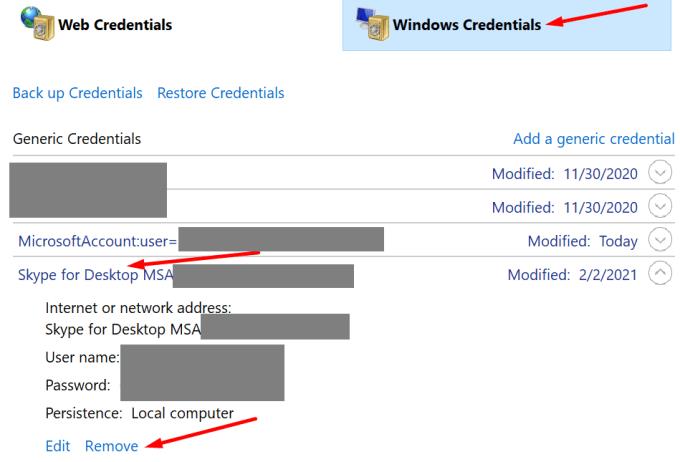
Käynnistä tietokone uudelleen, käynnistä Skype, kirjaudu sisään ja tarkista tulokset.
Vanhentuneet Skype-versiot tai vioittuneet sovellustiedot voivat pakottaa sovelluksen kirjautumaan jatkuvasti ulos. Jos vaihdoit äskettäin Microsoft-tilisi salasanaa, Skypellä saattaa olla ongelmia tietojen päivittämisessä. Tämän seurauksena sovellus jatkaa kirjautumista ulos.
Toivomme, että tämän oppaan ratkaisut auttoivat sinua ongelman vianmäärityksessä. Kerro meille, mikä menetelmä toimi sinulle.
Opi, kuinka voit helposti ja nopeasti ottaa tummamoodin käyttöön Skype-sovelluksessa Windows 11 -tietokoneellasi alle yhdessä minuutissa.
Miksi valita Slackin eikä Skypen? Slack varmistaa vähemmän kommunikaatiohäiriöitä tiimitilassasi ja antaa sinun käyttää oikeaa tietoa ajoissa.
Jos etsit verkkokameraa PC-tietokoneellesi, voit käyttää Xbox Kinectiä verkkokamerana Windows 10:ssä. Kun olet tehnyt Kinectistä verkkokameran Windowsissa
Skype-taustan hämärtäminen videopuheluiden aikana on ratkaisevan tärkeää liiketoiminnallisen kuvan säilyttämiseksi. Näin se tehdään.
Jos yhteytesi on epävakaa tai Office-asennustiedostosi ovat vioittuneet, et voi jakaa näyttöäsi Skypessä.
Skypen jatkuva katkaiseminen ja uudelleen yhdistäminen osoittaa, että verkkoyhteytesi ei ole vakaa tai sinulla ei ole tarpeeksi kaistanleveyttä.
Luo nopeasti Skype-kysely lopettaaksesi kaikki keskustelut. Katso kuinka helppoa ne on luoda.
Jotta voit poistaa automaattisen korjauksen käytöstä Skype for Mobilessa, sinun on poistettava ominaisuus käytöstä Android-laitteessasi.
Jos Skype for Business ei saa yhteyttä Exchange Web Services -palveluun, sovellus saattaa jatkuvasti pyytää sinua antamaan valtuustietosi.
Yksi Skypen parhaista toiminnoista on kyky jakaa näyttöjä puhelun aikana. Se on myös uskomattoman helppoa, ja näin. Ensinnäkin sinun on oltava puhelussa
Tässä oppaassa näytetään hyvin, kuinka voit keskustella Skypen kanssa Office Onlinessa
Vanhentuneet Skype-versiot tai vioittuneet Skype-sovellustiedot voivat pakottaa sovelluksen jatkuvasti kirjautumaan ulos. Korjaa ongelma päivittämällä sovellus.
Jos Skype-videot näkyvät mustavalkoisina tietokoneellasi, tarkista verkkokamerasi ja Skype-asetukset. Päivitä sitten sovellus.
Kun harjoittelemme sosiaalista etäisyyttä ja etätyötä, on vaikea päättää, oletko pukeutunut oikeaan rentoon videokeskusteluun ystäviesi kanssa vai videoneuvotteluun kollegosi kanssa…
Kadut peittävät ennennäkemättömän hiljaisuuden, joten videopuhelu- ja neuvottelusovellukset ovat hetken tarpeita. Luotetuista vakituisista esiintyjistä, kuten WhatsApp ja Skype, uusiin…
Monet Skype-käyttäjät, jotka eivät saaneet yhteydenottopyyntöjä työpöytäsovelluksessa, löysivät ilmoitukset Skype for Mobilesta.
Punainen huutomerkki, jonka näet chat-ikkunassa, osoittaa, että Skype ei voinut toimittaa viestejäsi. Tämä johtuu yleensä Internet-ongelmista.
Jos yrität kirjautua sisään Skype for Businessiin, mutta saat virheilmoituksen, jonka mukaan osoite ei ole kelvollinen, tämä opas on sinua varten.
Jos Skype vastaa automaattisesti käyttäjien puheluihin, poista Automaattinen puheluvastaus -vaihtoehto käytöstä ja päivitä sovellus.
Jos Skypen on kilpailtava muiden sovellusten kanssa järjestelmäresursseista, se voi johtaa korkeaan suorittimen käyttöön. Sulje tarpeettomat sovellukset ja käynnistä Skype uudelleen.
Näetkö usein virheen "Anteeksi, emme voineet yhdistää sinua" MS Teamsissa? Kokeile näitä vianetsintävinkkejä päästäksesi eroon tästä ongelmasta heti!
Tarvitsetko toistuvien kokousten aikataulutusta MS Teamsissa samoille tiimin jäsenille? Opi, kuinka perustaa toistuva kokous Teamsissa.
Onko sinulla RAR-tiedostoja, jotka haluat muuntaa ZIP-tiedostoiksi? Opi, kuinka RAR-tiedosto muutetaan ZIP-muotoon.
Opi, kuinka korjata OneDrive-virhekoodi 0x8004de88, jotta pilvitallennuksesi toimisi jälleen.
Microsoft Teams ei tällä hetkellä tue kokousten ja puheluiden lähettämistä televisioon suoraan. Mutta voit käyttää näyttöpeilausohjelmaa.
Spotify voi olla ärsyttävä, jos se avautuu automaattisesti aina, kun käynnistät tietokoneesi. Poista automaattinen käynnistys seuraamalla näitä ohjeita.
Mietitkö, miten ChatGPT voidaan integroida Microsoft Wordiin? Tämä opas näyttää sinulle tarkalleen, miten se tehdään ChatGPT for Word -lisäosan avulla kolmessa helpossa vaiheessa.
Tällä hetkellä Microsoft Teams Live Events -tilanteissa anonyymiä kysymistä ei voi poistaa käytöstä. Rekisteröityneet käyttäjät voivat jopa lähettää anonyymejä kysymyksiä.
Tässä oppaassa näytämme, kuinka voit vaihtaa oletusarvoisen zoom-asetuksen Adobe Readerissa.
Ristik viittaukset voivat tehdä asiakirjastasi paljon käyttäjäystävällisemmän, järjestelmällisemmän ja saavutettavamman. Tämä opas opettaa sinulle, kuinka luoda ristik viittauksia Wordissä.


























